Utilisez la feuille de calcul SQL dans SQL Developer pour insérer, mettre à jour et supprimer des données
Après avoir terminé ce guide pratique, vous devriez être en mesure de comprendre : Comment utiliser la feuille de calcul SQL pour écrire quelques commandes SQL afin de mettre à jour les données.
Mise à jour : novembre 2009 pour SQL Developer 2.1
1. Introduction
Oracle SQL Developer propose une feuille de calcul SQL que vous pouvez utiliser pour mettre à jour des données, en écrivant des instructions SQL simples ou complexes. Dans ce guide, nous examinons les plus élémentaires de ces instructions, l’insertion d’un enregistrement, la mise à jour d’enregistrements uniques et multiples et la suppression d’un ou de plusieurs enregistrements.
2. Logiciels requis
- Oracle Database 9.2.0.1 ou version ultérieure
- Accès à l’exemple de compte d’utilisateur RH
3. Ajout de données
- Insertion d’une ligne à l’aide de l’onglet Données
- Insertion d’une ligne à l’aide de la feuille de calcul SQL
SQL Developer propose diverses méthodes pour insérer des données dans votre table. Nous allons commencer par la plus simple.
1. SQL Developer facilite la saisie de données en utilisant la définition de table. Sélectionnez la table EMPLOYEES dans le Navigateur de connexions.
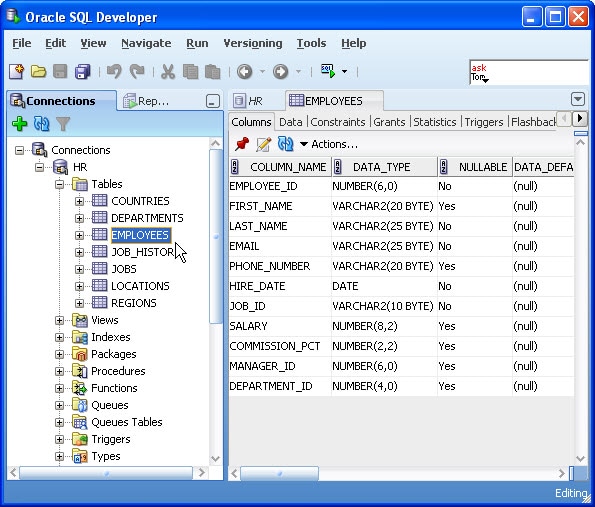
Notez que certaines valeurs sont requises. (Nullable = « Non »). Lors de l’insertion de nouvelles lignes, ces valeurs au moins doivent être renseignées.
2. Cliquez sur l’onglet Données. Les données affichées sont celles qui sont contenues dans cette table. Utilisez la barre de défilement pour afficher toutes les lignes de votre table. Pour insérer une nouvelle ligne, cliquez sur le bouton Insérer une ligne .

Vous remarquerez que le nombre de lignes récupérées est affiché sous l’onglet Résultats.
3. Renseignez les valeurs des éléments requis EMPLOYEE_ID, LAST_NAME, EMAIL, HIRE_DATE et JOB_ID.

Pour des requêtes ou des instructions plus complexes, utilisez la fonction Format (Ctrl+F7) pour faciliter la lecture du SQL. Elle se trouve dans le menu contextuel.
4. Pour enregistrer l’enregistrement dans la base de données, cliquez sur le bouton Valider les modifications.
Le journal de l’éditeur de données affiche le commentaire de validation réussie une fois que vous avez validé vos modifications.

5. Vous pouvez également insérer des données par la méthode « traditionnelle », à savoir, une ligne de commande ou SQL Plus.
Revenez à la feuille de calcul SQL et saisissez la commande :
Insert into departments (DEPARTMENT_ID,DEPARTMENT_NAME)
Values (300, 'Research');
Cliquez sur F9.
REMARQUE : si vous cliquez sur F5, le détail s’affiche dans l’onglet Sortie de script.

Notez le commentaire dans la fenêtre de message.
Comme précédemment, vous devez valider les modifications pour les enregistrer dans la base de données.
Tapez Commit ; dans la feuille de calcul SQL.
4. Modification de données
- Mise à jour d’une ligne
- Mise à jour de plusieurs lignes à l’aide de SQL
Comme dans l’exemple ci-dessus, vous pouvez mettre à jour des données à l’aide de la feuille de calcul SQL, des commandes SQL, ou vous pouvez utiliser l’onglet de données dans la définition de table et mettre à jour des lignes individuelles. Vous ferez ces deux opérations dans le prochain exercice.
1. Encore une fois, vous pouvez mettre à jour les lignes facilement en utilisant l’interface de l’onglet Données.
Comme vous l’avez fait dans l’exercice précédent, cliquez sur une table dans le Navigateur de connexions. Dans cet exercice, utilisez la table DEPARTMENTS.

Remarquez qu’en cliquant sur une table différente de celle avec laquelle vous avez travaillé précédemment, l’onglet est remplacé par la nouvelle table sélectionnée. Pour garder l’onglet EMPLOYÉS et l’onglet DÉPARTEMENTS ouverts, cliquez sur l’épingle Arrêt sur vue avant de sélectionner le nouvel objet.
Si vous souhaitez toujours ouvrir de nouveaux onglets, vous pouvez définir une préférence pour épingler les onglets.
2. Dans le dernier exercice, vous avez ajouté un nouvel enregistrement. Mettez à jour cet enregistrement en cliquant sur l’une des valeurs et en la modifiant.

Vous remarquerez qu’une fois que vous avez mis à jour l’enregistrement, un astérisque (*) s’affiche à côté de l’enregistrement. Comme précédemment, cliquez sur Valider les modifications pour mettre à jour l’enregistrement dans la base de données.
3. Vous pouvez utiliser cette méthode pour mettre à jour plusieurs enregistrements, mais vous devez toujours parcourir chaque enregistrement et cliquer sur le champ pour mettre à jour l’enregistrement. Cela peut être fastidieux si vous avez plusieurs enregistrements. Pour mettre à jour plusieurs enregistrements, il est plus facile d’utiliser une instruction SQL.
update departments
set manager_id = 108
where department_id in (120, 130, 140);
Commit;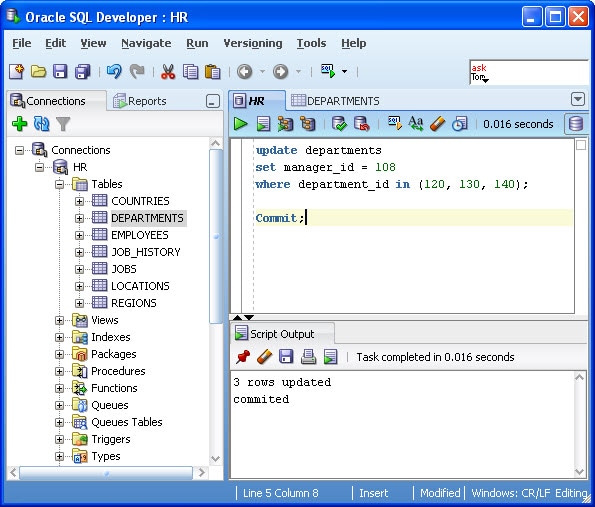
Les résultats affichés sont les objets que votre schéma RH possède.
4. Examinez les résultats de cette instruction en revenant à l’onglet de données de la table et en sélectionnant l’option d’actualisation. (vous pouvez également écrire une requête SQL dans la feuille de calcul SQL)

Les résultats affichés sont les objets que votre schéma RH possède.
5. Suppression de données
- Suppression d’une ligne
- Suppression de plusieurs lignes à l’aide de SQL
Comme avec les deux exemples précédents, vous pouvez utiliser la feuille de calcul SQL pour supprimer une ou plusieurs lignes, ou vous pouvez utiliser l’onglet Données.
1. Revenez à l’onglet de données DEPARTEMENTS et sélectionnez et supprimez le nouvel enregistrement que vous avez inséré.

2. Cette ligne n’est pas supprimée, c’est-à-dire que les modifications ne sont pas validées dans la base de données, tant que vous ne cliquez pas sur le bouton Valider les modifications
3. Enfin, revenez à la feuille de calcul SQL et supprimez une sélection de lignes, tapez
delete from departments
where department_id > 200;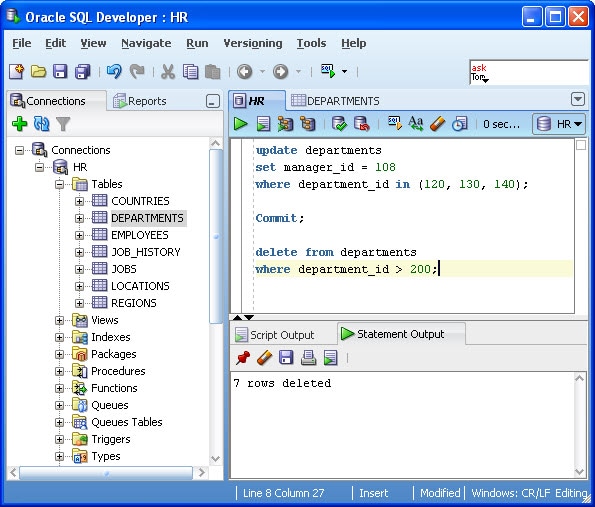
Remarque : Vous pouvez utiliser F9 pour exécuter la dernière instruction ou F5 pour exécuter tout dans la feuille de calcul SQL. Si vous souhaitez utiliser F5 pour une seule instruction, vous pouvez sélectionner l’instruction et cliquer sur F5.
CONSEIL : appuyer sur les touches CTRL + Entrée exécute l’instruction sur laquelle se trouve votre curseur.
4. Comme précédemment, ces modifications ne sont pas enregistrées dans la base de données. Pour annuler les modifications que vous avez apportées, saisissez
ROLLBACK;
Click F9.L’action de suppression que vous avez lancée est désormais annulée.